Transfer Blog Gratis ke WordPress.org (Self-Hosted) dalam 5 Langkah
Diterbitkan: 2018-02-14Anda telah mendengar tentang manfaat dari hosting sendiri dan siap untuk mentransfer blog gratis ke WordPress.org tetapi takut kehilangan konten blog Anda.
Nah, kami akan memberi Anda petunjuk langkah demi langkah untuk transisi yang mulus!
Mungkin membingungkan untuk memulai sebuah blog apalagi membuat yang baru dan memastikan bahwa Anda tidak kehilangan pekerjaan yang telah Anda lakukan sejauh ini.
Anda memiliki domain dan hosting yang perlu dikhawatirkan serta tema dan desain dan banyak lagi!
Kabar baiknya adalah bahwa transisi ini benar-benar jauh lebih sederhana daripada yang Anda kira, dan kami akan menunjukkan kepada Anda bagaimana melakukannya dalam 5 langkah sederhana!
Artikel ini akan menunjukkan kepada Anda cara mengatur blog baru yang dihosting sendiri dengan Bluehost karena ini adalah rekomendasi #1 kami untuk hosting.
Tetapi prosesnya sama setelah Anda mendaftar untuk paket hosting baru meskipun Anda memilih perusahaan yang berbeda, jadi Anda dapat langsung mengekspor file jika itu yang Anda putuskan untuk dilakukan.
Kami juga sangat terpompa Anda telah memutuskan untuk melakukan transisi ke blog yang dihosting sendiri karena itu berarti Anda selangkah lebih dekat untuk menjadi blogger profesional!
Hanya untuk memastikan Anda berada di jalur yang benar dan merasa senang dengan keputusan Anda, mari kita ngobrol sebentar tentang MENGAPA ini adalah keputusan yang bagus!
Mengapa Mentransfer Blog Gratis ke WordPress.org?
Seperti yang kami jelaskan di artikel kami tentang perbedaan antara WordPress.com dan WordPress.org , ada beberapa alasan mengapa self-hosted adalah cara yang harus dilakukan.
Platform gratis datang dengan batasan serius, dengan salah satu batasan terbesar adalah bagaimana Anda dapat memonetisasi situs Anda.
Beberapa batasan lain dari blog gratis meliputi:
- Lebih sedikit ruang (membatasi konten dan media yang dapat Anda miliki di blog Anda)
- Tidak dapat memasang iklan di situs Anda (salah satu cara termudah untuk memonetisasi blogger baru)
- Kurang mengontrol desain blog Anda (tidak dapat mengunggah tema atau plugin khusus)
- Anda tidak memiliki nama domain Anda (kecuali jika Anda membelinya secara terpisah)
- Dan banyak lagi!
Dengan WordPress.org , Anda dapat memonetisasi sesuka Anda, mengunggah tema dan plugin khusus apa pun untuk mendesain blog Anda persis seperti yang Anda inginkan, dan Anda bisa mendapatkan nama domain gratis saat mendaftar dengan Bluehost di bawah ini!
Blog gratis benar-benar dirancang lebih untuk blogger hobi yang tidak mencari banyak uang dari mereka.
Jika Anda ingin mengubah blog Anda menjadi bisnis penuh waktu, Anda AKAN membutuhkan hosting sendiri ketika Anda siap untuk serius tentangnya.
Dapatkan Paket Hosting Baru Anda
Seperti yang kami katakan sebelumnya, Bluehost adalah rekomendasi #1 kami untuk hosting bagi blogger baru.
Bluehost adalah yang paling terjangkau dengan layanan pelanggan terbaik, dan itu juga yang kami gunakan untuk membuat kedua blog kami menjadi enam angka
Klik di sini untuk memulai dengan Bluehost (terbuka di tab baru).
Anda kemudian akan dibawa ke daftar pilihan harga:
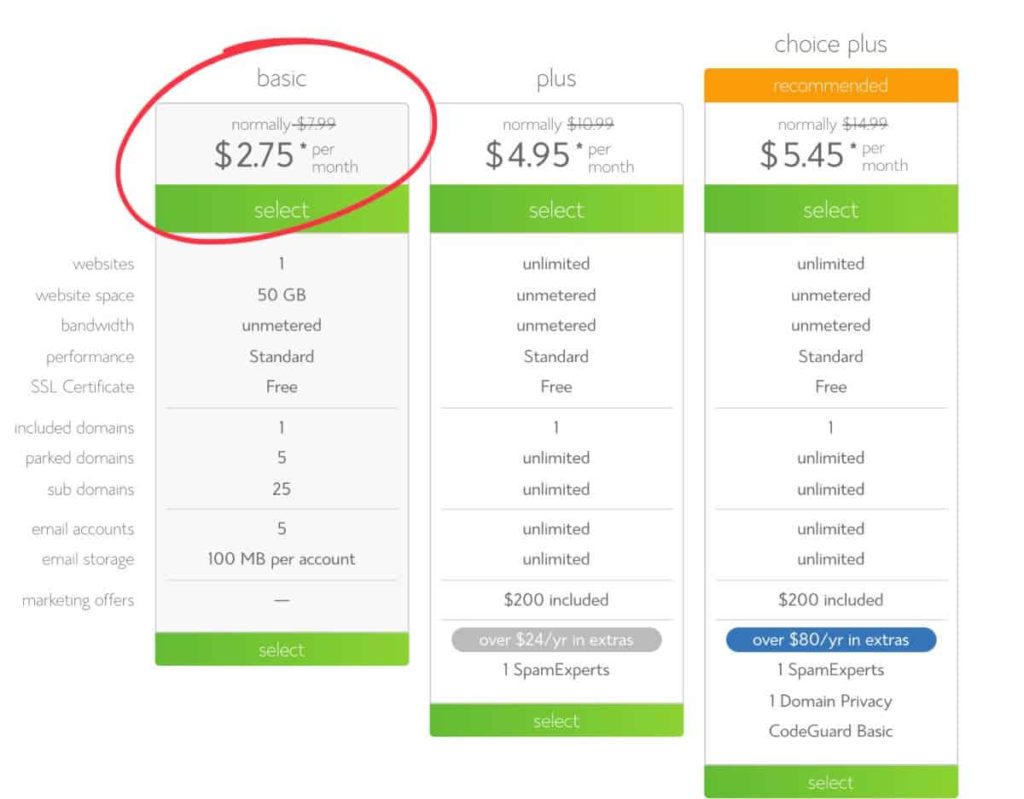
Selanjutnya, Anda dapat memilih paket harga mana yang tepat untuk Anda, meskipun kemungkinan besar Anda tidak memerlukan apa pun di atas Paket Dasar , jadi kami sarankan Anda memulainya dengan itu.
Setelah Anda memilih paket Anda, saatnya untuk memasukkan nama domain Anda.
Jika Anda menggunakan situs blog gratis, Anda tidak memiliki nama blog yang Anda gunakan (kecuali Anda membelinya secara terpisah).
Sebagian besar dari Anda hanya akan memasukkan domain baru Anda di bawah ini — masukkan nama blog yang ada di sisi kanan HANYA JIKA Anda membelinya secara terpisah dari registrar.
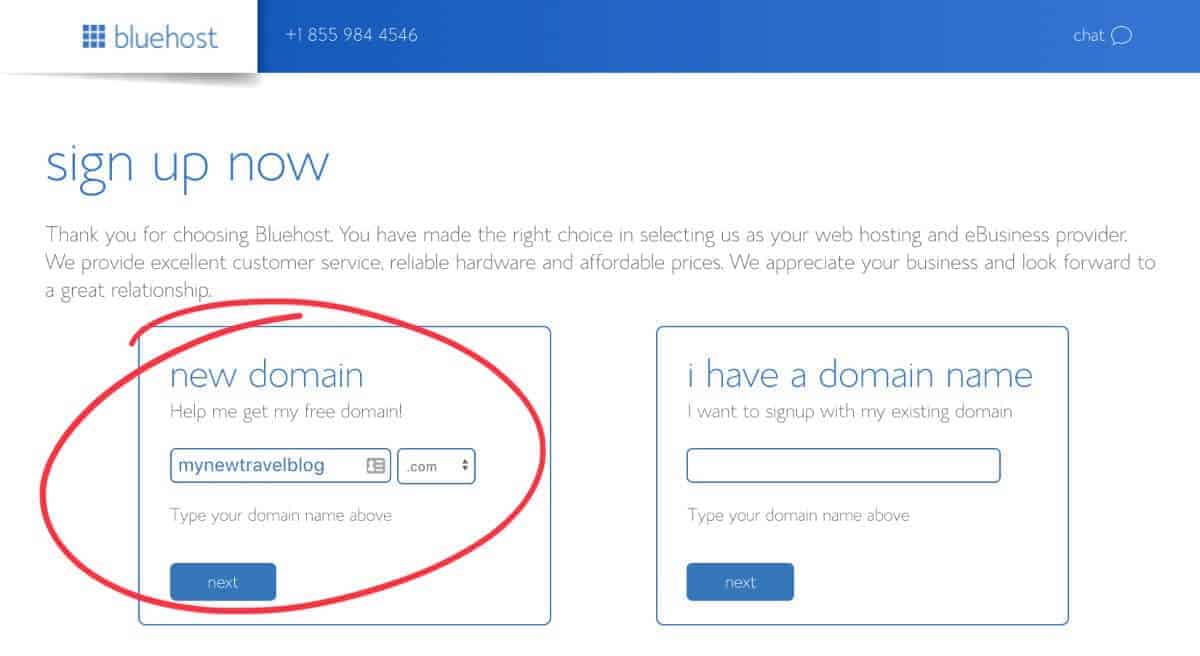
Jika dikatakan bahwa nama domain Anda telah diambil, cukup coba yang lain. Anda juga dapat membaca posting kami tentang memilih nama blog yang bagus jika Anda memerlukan bantuan tambahan dengan langkah ini.
Selanjutnya, Anda dapat mengisi informasi kontak Anda dan memilih paket hosting dan paket ekstra.
Satu-satunya kotak yang perlu Anda periksa untuk paket ekstra adalah untuk Perlindungan Privasi Domain.
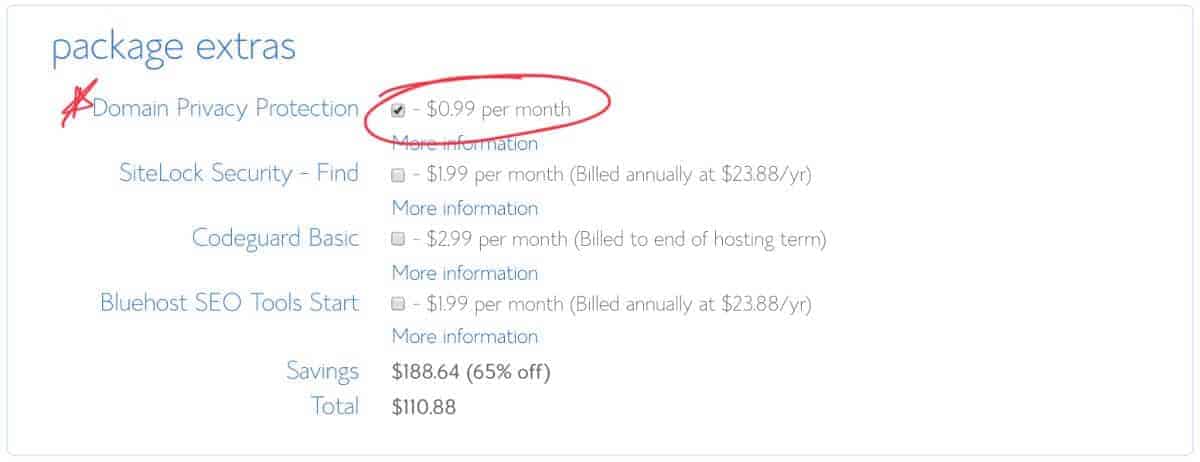
Biayanya tambahan $.99 sen/bulan, tetapi ini memastikan bahwa informasi Anda tetap pribadi. Jika tidak, ketika seseorang mencari siapa pemilik situs web Anda, mereka dapat melihat nama, alamat fisik, dan lainnya.
Anda tidak ingin ponsel dan kotak surat Anda meledak dengan panggilan penjualan dan promosi!
Terakhir, tambahkan detail kartu kredit Anda, periksa Kebijakan Privasi dan Persyaratan Layanan standar, dan tekan tombol kirim!
Selamat, Anda sekarang MEMILIKI blog pertama Anda!
Jika Anda dipromosikan untuk membeli “layanan premium”, cukup klik Tidak, Terima kasih dan lanjutkan untuk menginstal WordPress di bawah ini.
Instal WordPress
Oke, kita hampir mendekati langkah di mana saatnya untuk mentransfer blog gratis Anda. Pertama, kita perlu menginstal WordPress di blog baru Anda!
Bluehost telah membuatnya lebih mudah dari sebelumnya untuk menginstal WordPress dengan instalasi satu klik baru mereka! Cukup buat kata sandi baru, centang kotak untuk menyetujui persyaratan mereka, dan masuk!
Ketika meminta Anda untuk memilih tema, klik " Lewati untuk Sekarang " karena kami akan membahasnya SETELAH kami mentransfer konten blog gratis Anda!
Dari sini, Bluehost akan menyiapkan WordPress di blog Anda. Setelah itu selesai, saatnya bersiap-siap untuk mentransfer blog gratis ke atas!
Ekspor File Dari Situs Blog Gratis
Pertama, kami perlu mengekspor file lama Anda dari blog gratis Anda. Kami akan menunjukkan cara melakukannya di WordPress.com dan Blogger.
Masuk ke dasbor WordPress.com Anda, dan pergi ke “ Alat ” -> “ Ekspor. “
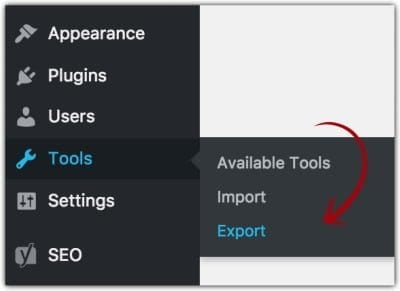
Langkah selanjutnya akan berbeda tergantung pada apakah Anda berencana untuk mentransfer blog gratis dari WordPress.com atau Blogger.

Mengekspor file dari WordPress.com
Dari layar ekspor, klik " Ekspor " di sebelah opsi gratis untuk membuat file XML.
Selanjutnya, pilih " Semua Konten ", klik " Unduh File XML, " dan simpan file di komputer Anda.
Mengekspor file dari Blogger
Dari dasbor Blogger Anda, buka “ Pengaturan ” -> “ Lainnya .” Kemudian klik “ Cadangkan Konten, ” dan simpan file di komputer Anda.
Impor File ke Blog WordPress Self-Hosted Baru
Setelah Anda mengekspor file Anda, masuk ke dasbor WordPress.org BARU Anda yang baru saja Anda buat dengan Bluehost.
Anda dapat melakukan ini dengan masuk ke Bluehost.com atau dengan membuka URL blog Anda dengan wp-admin terlampir (yaitu https://yourblognamehere.com/wp-admin) dan kemudian memasukkan kata sandi Anda.
Dari dasbor WordPress baru Anda, buka "Alat" -> "Impor."
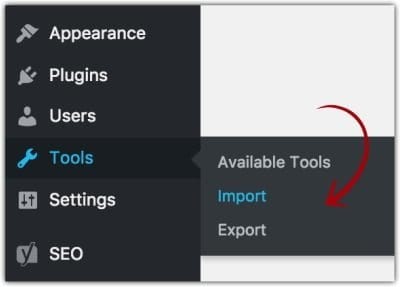
Langkah selanjutnya akan berbeda tergantung pada apakah Anda berencana untuk mentransfer blog gratis dari WordPress.com atau Blogger.
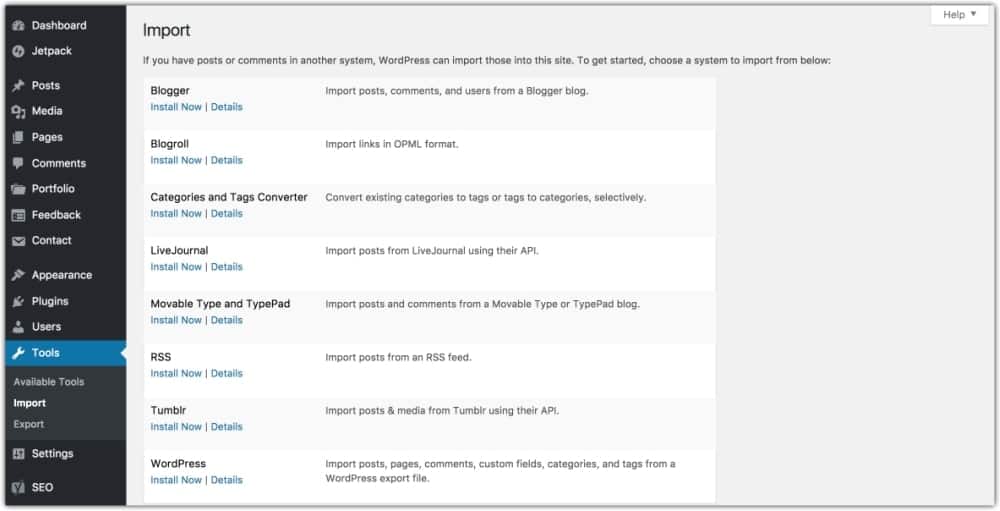
Pilih Blogger atau WordPress dari opsi di halaman ini dan klik “ Instal Sekarang ,” yang akan menginstal plugin yang diperlukan untuk mengimpor file blog lama.
Ketika instalasi selesai, teks akan berubah menjadi " Jalankan Importir. Klik ini, dan kemudian unggah file Anda yang sebelumnya diekspor dari komputer Anda.
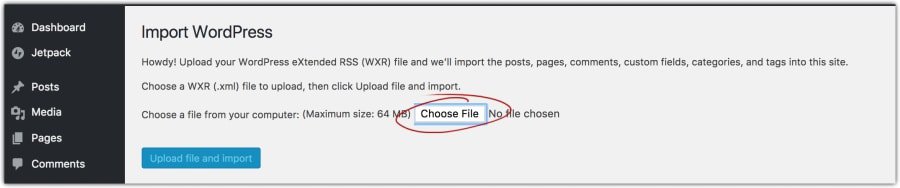
File akan memakan waktu beberapa menit untuk diunggah tergantung pada seberapa besar ukuran file, dan kemudian Anda hampir selesai!
Pastikan untuk membaca bagian tentang tema WordPress di bawah ini dan kemudian bagian terakhir tentang pertimbangan lainnya.
Desain Blog Baru Anda
Salah satu keuntungan mentransfer blog gratis ke blog yang dihosting sendiri adalah Anda dapat mengunggah tema kustom Anda sendiri untuk mendesain blog Anda!
WordPress memang memiliki beberapa tema gratis yang dapat Anda pilih, jadi Anda pasti dapat bermain-main dengan yang pertama untuk mendapatkan gambaran tentang cara kerja tema.
Tema gratis adalah tempat yang bagus untuk memulai jika Anda seorang blogger pemula atau dengan anggaran yang serius, tetapi mereka akan kekurangan beberapa alat yang diberikan tema berbayar kepada Anda.
Jika Anda bebas melakukan peregangan pada titik ini, kami mengerti.
Goyangkan tema gratis selama sekitar satu bulan dan biasakan dengan platform.
Jika Anda memiliki tambahan $50 – $100 untuk diinvestasikan dan ingin membuat blog Anda terlihat seperti yang Anda inginkan dalam waktu yang lebih singkat dengan lebih sedikit sakit kepala, maka pilihlah tema berbayar.
Rekomendasi #1 kami adalah Tema Divi karena ini adalah tema yang paling dapat disesuaikan DAN ramah-pemula di pasaran.
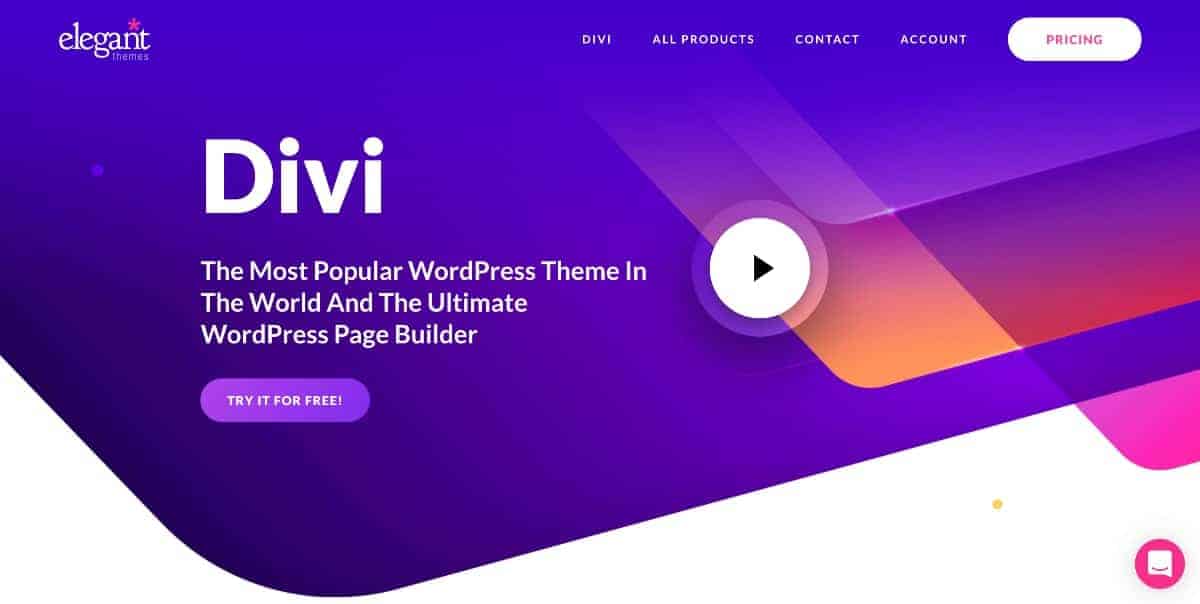
Ini adalah tema yang kami rekomendasikan dalam kursus blogging kami dan siswa kami sangat menyukainya karena mereka dapat mendesain blog mereka persis seperti yang mereka inginkan.
Mereka juga memiliki jaminan uang kembali 30 hari tanpa pertanyaan sehingga sama sekali tidak ada risiko untuk mencobanya!
Saat Anda membeli Divi, Anda juga mendapatkan akses ke seluruh pasar Tema Elegan, yang mencakup lebih dari 70 tema lain untuk dipilih jika Anda tidak menyukai Divi.
Pertimbangan lain
JIKA Anda menggunakan Blogger, Anda perlu memperbarui permalink Anda (atau URL ke blog Anda). Ikuti petunjuk di bawah ini lakukan untuk ini.
- Buka " Pengaturan " -> " Permalinks ."
Pilih Bulan dan Nama dari opsi tautan permanen.
Jika Anda memiliki pelanggan di blog WordPress.com sebelumnya, Anda dapat mentransfernya menggunakan Alat Migrasi Pelanggan JetPack .
- Anda dapat mengunduh JetPack di sini atau mencarinya di “Plugin” di Dasbor WordPress Anda.
Atur blog WordPress.com Anda ke "pribadi" sehingga tidak ada yang menemukan blog lama Anda sekarang setelah Anda membuat yang baru.
- Dari dasbor WordPress.com Anda, buka “ Pengaturan ” -> “ Membaca ” dan atur blog lama Anda menjadi pribadi.
Jika Anda menautkan posting Anda secara internal di WordPress.com, pastikan untuk mengubah tautan tersebut untuk mencerminkan URL baru dengan nama domain baru Anda.
- Anda tidak ingin posting berisi link ke blog lama Anda! Anda dapat melakukan ini di dalam editor posting untuk setiap posting blog.
Anda mungkin atau mungkin tidak perlu mengatur pengalihan juga. Jika Anda memposting tautan di media sosial (seperti Pinterest) yang masih menghasilkan tampilan situs web baru, Anda perlu mengalihkan tautan dari blog lama ke blog baru.
- Jika Anda mentransfer blog gratis dari Blogger, Anda dapat mengunduh dan menginstal plugin Pengalihan 301 Blogger ke blog BARU Anda untuk melakukan ini. Ikuti instruksi di plugin dengan hati-hati setelah menginstal.
- Jika Anda menggunakan WordPress.com, Anda dapat mengubah beranda atau menulis posting di blog lama Anda yang menjelaskan langkah Anda dan menyertakan nama domain baru untuk blog baru Anda ATAU Anda dapat menyiapkan Pengalihan Situs dengan biaya $13/tahun.
Nah, jika Anda sudah sampai sejauh ini, selamat! Anda memiliki blog baru yang disiapkan!
Saatnya untuk mulai mendesain, menulis postingan baru, dan bersiap untuk meluncurkan blog baru Anda!
Anda juga dapat melihat artikel kami tentang plugin WordPress untuk blog yang akan membantu Anda dengan beberapa konten dan pekerjaan desain.
Terakhir, jika Anda menikmati posting ini tentang cara mentransfer blog gratis ke WordPress.org (dihosting sendiri) atau memiliki pertanyaan tentang prosesnya, silakan tinggalkan komentar di bawah!
